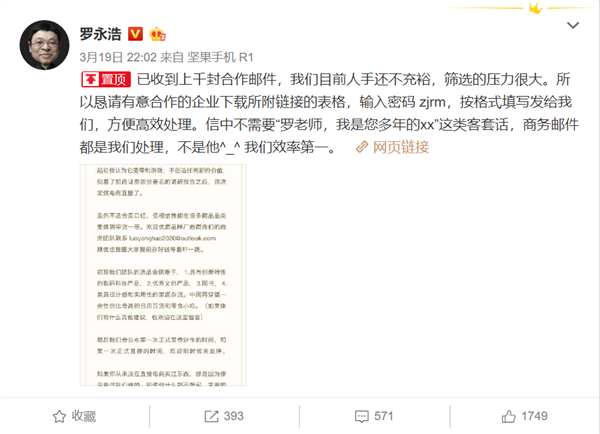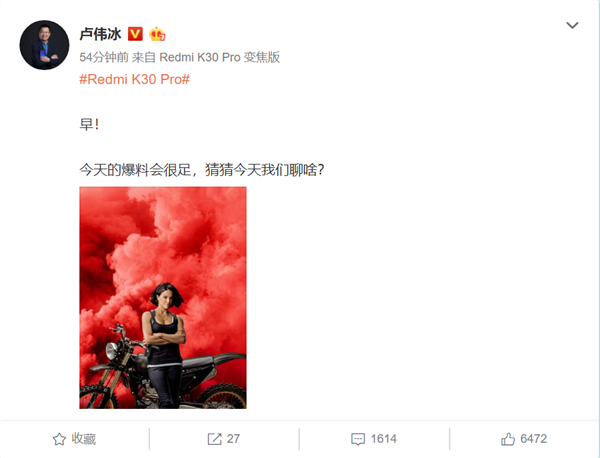苹果旧手机数据如何导入新手机 iPhone数据转移能够转移哪些资料
换新手机之后,想必大家第一件要做的事,就是把旧手机的资料转移到新手机中了。如果你不知道怎么转移?没关系!这篇文章会教你怎样将旧iPhone手机数据一键转移到新 iPhone 中,不需要借助其它软件。

iPhone 手机转移前需要注意事项
两台 iPhone 需确保连接同一个 WiFi 网络(注:不能使用热点);
两台 iPhone 需要保证至少 60%以上的电量;
两台手机蓝牙功能要开启;
旧 iPhone 手机系统版本需 iOS 12.4 或以上;
旧 iPhone 系统 iOS 版本不得高于新 iPhone 系统 iOS 版本;
最好不要使用 iOS 测试版本转移。
使用 iPhone数据转移能够转移哪些资料
正常来说,iPhone 手机内所有资料都会全部移转到新手机,包含通讯录、短信、照片、App 等资料都会转移,不必担心只会移转部分资料,当然旧 iPhone 资料还会保留着。
把苹果旧手机数据导入新手机的方法
借助快速开始功能
iPhone 可以借助【快速开始】将旧手机数据传输至新手机。将两部 iPhone 分别开机,将新 iPhone 放在旧 iPhone 旁边,此时旧 iPhone 屏幕出现【设置新 iPhone】弹窗,点击【继续】按钮,等待新 iPhone 出现动画,将旧 iPhone 拿起使新 iPhone 显示的动画位于取景器内,之后输入另一台 iPhone 的密码,最后点击【从 iPhone 传输】,等待传输完成即可。
通过传输功能
点击通用
在苹果的旧手机中,点击通用选项,进入新的界面中。
在新界面里,找到最下方的传输或还原 iPhone,点击它进入新界面。
在新界面中,点击现在开始,即可将苹果旧手机中的全部数据导入到新的手机中。
新 iPhone 数据清除教程
1. 打开新 iPhone,点击「设置」-「常规」-「传送或重置 iPhone」;
2. 在打开界面中,点击「清除所有内容和设定」;
3. 之后点击「继续」;
4. 之后会要求输入 iPhone 密码;
5. 输过 iPhone 密码之后,会自动将新 iPhone 资料备份到 iCloud,如果不需要备份,就直接点击下方的「略过备份」;
6. 最后一步,输入 AppleID 密码后,点击「清除 iPhone」即可。
新旧 iPhone 数据转移教程
将新 iPhone 开机后,出现「Halo」欢迎后,进入选择语言的设置界面,并且将旧 iPhone 放在旁边,会立即跳出「快速开始」设定新的 iPhone 提示,注意:两台 iPhone 需要在同一个 WIFI 下才会显示。
点击继续后,会要求将新 iPhone 靠近旧 iPhone 旧机的画面;
扫描之后,会要求在新 iPhone 中输入旧 iPhone 解锁密码;
输入完成之后,会提示要从旧 iPhone 传送资料,点击「继续」;
在出现的出「条款与约定」界面,点击下方的「同意」;
之后,会要求输入 AppleID 密码;
输入完成后,会出现设定此设备为您的新 iPhone 的界面,点击「继续」;
之后就会开始从旧 iPhone 转移资料到新 iPhone 中,此过程需要一些时间,大家耐心等待一下!注意:在传送过程手机屏幕可能会暗掉是正常的,只要传输进度还在就没问题。
当旧 iPhone 资料全部转移完成后,会跳出「传送完毕」的画面,说明已经资料已经转移成功,同时新 iPhone 手机也会自动重启
安卓手机数据转移到苹果手机方法
安卓手机资料转移到苹果手机可以通过「转移到 iOS」这个 APP,轻松实现数据转 iPhone 手机。只要在安卓手机中安装「转移到 iOS」APP,这个 APP 网络都有,可以直接搜索下载。
责任编辑:hnmd003
相关阅读
-

realme真我平板X将于5月26日发布 低配版本预计冲击千元档位
realme官方今日宣布:realme首款平板——真我平板X将于5月26日正式发布。数码博主 @数码闲聊站 此前爆...
2022-05-20 -

域名备案是什么 备案信息审核需要多长时间
域名备案DNICP(Domain Name Internet Content Provider)的目的就是为了防止在网上从事非法的网站经...
2022-05-19
相关阅读
-
苹果旧手机数据如何导入新手机 iPhone数据转移能够转移哪些资料
换新手机之后,想必大家第一件要做的事,就是把旧手机的资料转移到新手机中了。如果你不知道怎么转移?没...
-
realme真我平板X将于5月26日发布 低配版本预计冲击千元档位
realme官方今日宣布:realme首款平板——真我平板X将于5月26日正式发布。数码博主 @数码闲聊站 此前爆...
-
Lucid将获34亿美元支持 未来将在沙特阿拉伯大规模生产电动汽车
有消息称,Lucid近日成功举行签约活动,签署这些协议标志着其未来将在沙特阿拉伯本土大规模生产电动汽车...
-
曝字节跳动游戏发行业务线裁员80% 官方回应:仅部分业务调整
近日,市场有消息称,字节游戏团队发行业务线裁员80%。对此,字节跳动旗下朝夕光年相关负责人回应称:该...
-
蔚来在新加坡成功上市 成为全球首个三地上市的车企
今日,蔚来在新加坡交易所主板成功上市,正式开始挂牌交易,股票代码为NIO "。这标志着蔚来成为全球首...
-
荣耀畅玩30正式开售 通过德国莱茵低蓝光护眼认证
今日10:08,荣耀畅玩30正式开售,新机售价1099元起。外观方面,荣耀畅玩 30 拥有钛空银、晨曦金、极光...
-
又一次延期!特斯拉新款ModelX交付时间更新至2023年
近日,特斯拉官网再次更新新款 Model X 电动汽车的交货日期。一些预订特斯拉 Model X 的用户表示...
-
小米手环7官宣 拥有更大尺寸跑道型屏幕支持多种运动模式
今日,小米方面继续为新品预热,小米手环7将于5月24日的Redmi Note 11T系列发布会上亮相,slogan为:...
-
道路红线是什么意思 道路红线40米如何解释
在城市规划中,经常会出现道路红线、用地红线的概念,两者岁名字相似,但其内涵不同。那么,道路红线 ...
-
什么是次新股 次新股的特征及投资技巧
01什么是次新股?新股大家肯定都是十分了解的,毕竟大多数投资者天天都在申购新股,希望能够中一签从而获...
-
电子账户什么意思 2类电子账户的开户流程
大家好,我是可以让你了解更多银行存款产品的道叨!本期主要是填坑,主要就是就答应群友的2类电子账户的...
-
羊角蜜怎么吃 羊角蜜吃完嗓子不舒服是怎么回事
羊角蜜是生活中比较常见的一种水果,它的吃法比较多,营养价值高,很多人都喜欢吃。有些人吃了羊角蜜之...
-
电子社保卡怎么激活和使用 电子社保卡的作用和用途是什么
随着社会发展社保的普及度越来越广,很多人还是习惯用社保卡去买药报销之类的,那现在有了电子社保卡,...
-
现钞买入价是什么意思 现钞买入价和现汇买入价的区别
近日,小翼的一个朋友去银行兑换美元,看到银行的外汇牌价上不断翻动着现汇买入价、现钞买入价、现汇卖...
-
房屋出租合同需要盖章吗 房屋出租合同模板
房屋出租合同是必备的,这是对买家卖家的一种保障,毕竟租房子是需要合同来牵制的,以免对方有出现违约...
-
新股发行速度明显减缓 IPO降速降价意义重大
虽然管理层说新股发行不能停,但是发行速度却明显减缓,发行市盈率也大幅降低,新股上市不再首日破发,...
-
全球汽车市场回暖 中国车企拓展海外市场新赛道
随着国内整车生产企业和零部件生产企业逐步开始复工复产,市场人士分析预计,5月份的汽车出口量仍能保持...
-
4月我国汽车产销量下降明显 新能源车保持高增长态势
数据显示,今年4月份,国内新能源汽车产销量分别为31 2万辆和29 9万辆,环比下降33%和38 3%,同比增...
-
北京前4月房地产市场运行情况发布 住宅销售面积同比下降25.9%
近日,北京市统计局发布2022年1-4月北京市房地产市场运行情况。在房地产市场建设方面,1-4月,北京市房...
-
天津出台保租房新政 重点保障环卫公交等公共服务的群体
5月18日,天津市人民政府办公厅发布《天津市加快发展保障性租赁住房实施方案》(以下简称《方案》)。《方...
-
ST辅仁年报“难产”被证监局责令改正 公司股票或被终止上市
日前,ST辅仁(600781)发布公告称,公司因未在规定期限内披露2021年年度报告,违反了相关规定,故收到了...
-
光伏板块连续两周大涨 晶科科技等多只个股19日集体涨停
近日,A股指数表现波澜不惊,板块个股却是精彩纷呈。作为热门赛道的一个分支,光伏板块近日持续反弹,吸...
-
疫情冲击企业和居民信贷需求 银行如何应对“资产荒”?
4月金融数据与经济数据陆续出炉,企业和居民信贷尤其按揭需求在新冠肺炎疫情干扰下更显疲弱,宽松政策下...
-
汇通银行与泉州农商行互换股权 年内多家村镇银行股权变更
近日,新三板挂牌的汇通银行发布公告称,拟将其持有的长汀汀州红村镇银行15%股权转让给泉州农商行。而泉...
-
南京海关推出18项措施 促进外贸保稳提质
近日,南京海关根据海关总署《关于促进外贸保稳提质的十条措施》,结合江苏外贸实际,推出了18项促进外...
-
江苏19家企业获“苏岗贷”授信 助力激发企业发展活力
400万元贷款从申请到发放,仅用了几天,解了我们的燃眉之急。江苏领焰智能科技股份有限公司财务经理莫红...
-
江苏省物种数更新到6903种,对比去年增长857种
5月22日是国际生物多样性日。近日,江苏省生态环境厅召开发布会,介绍江苏生物多样性保护情况。记者获悉...
-
江苏启动近岸海域综合治理攻坚战 解决海洋生态环境问题
为全面贯彻党中央、国务院决策部署,加快解决海洋突出生态环境问题,改善海洋生态环境质量,江苏近日印...
-
江苏出台电影业纾困“25条” 助力电影业复工复业
近日,省委宣传部、省电影局出台《关于我省电影行业相关助企纾困政策的服务指南》,助力电影业复工复业...
-
14部门联合出台生态环境损害赔偿管理规定 明确初步核查时限
5月16日,生态环境部联合最高法、最高检和科技部、公安部等14个单位印发了《生态环境损害赔偿管理规定》...
精彩推荐
阅读排行
精彩推送
- 盘活存量房供作租赁住房 湖南长...
- 外资连续三个月减持中国债券 新...
- 招商银行任命王良出任行长 王良...
- 金融消费路上的“坑”越来越多 ...
- 20个城市出现4.4%房贷利率 二线...
- 原材料价格波动加大订单回落 丝...
- 东正金融股东将迎重大变动 上汽...
- 劳动力不再“廉价” 越南工厂招...
- “新经济”造假高发 货币资金与...
- 重磅会议再释放稳楼市信号 已有...
- 数字企业迎重磅利好 “量体裁衣...
- 无锡推出专精特新企业专项“加速...
- 冰峰撤回IPO申报材料 证监会提...
- “弄虚作假”现象频现 常州四家...
- 聚焦“智改数转” 苏州亮出数字...
- 新加坡国立大学首次将AI元学习引...
- 国务院印发气象高质量发展纲要 ...
- 美国科学家发现首个锌金属伴侣蛋...
- 老挝发现一颗更新世中期古人类臼...
- 美股大跌扰动亚太市场 大盘或延...
- 线上消费有序恢复 快递股业绩修...
- “五一”传统大家电销售遇冷 销...
- 70个大中城市4月房价报告出炉 ...
- 助企纾困!江苏出台20条措施稳住...
- 江苏省消保委:14家新能源车企47...
- 释放消费潜力!江苏新能源汽车推...
- 一季度成员国进出口超500亿 RCE...
- 江苏今起气温稳步回升 最高气温...
- “心动三亚”线上文旅生态概念大...
- 合作医疗保险一年多少钱 合作医...